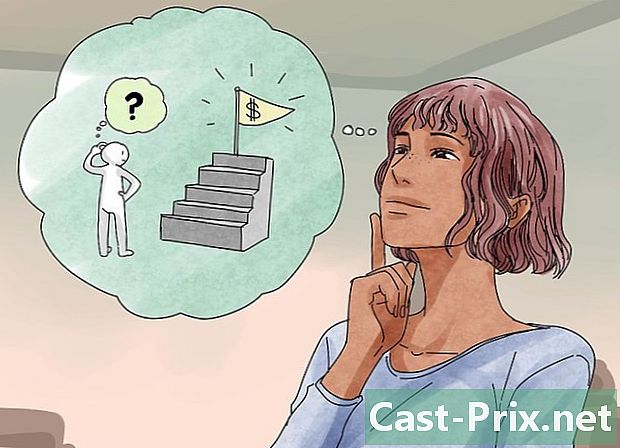एंड्रॉइड पर नेटवर्क सेटिंग्स कैसे रीसेट करें
लेखक:
Roger Morrison
निर्माण की तारीख:
26 सितंबर 2021
डेट अपडेट करें:
21 जून 2024

विषय
- चरणों
- विधि 1 सैमसंग गैलेक्सी का उपयोग करना
- विधि 2 Android 8.1 और 9.0 का उपयोग करें
- विधि 3 Google 8.0 का उपयोग करना
- विधि 4 Google Pixel 3 का उपयोग करना
यदि आप अपने Android के वायरलेस कनेक्शन से परेशान हैं, तो आप सेटिंग्स मेनू से एक ही समय में वाई-फाई, सेलुलर डेटा और ब्लूटूथ के लिए सभी सेटिंग्स को रीसेट कर सकते हैं। ध्यान दें कि आपके द्वारा उपयोग किए जा रहे निर्माता और फोन मॉडल के आधार पर सेटिंग्स मेनू अलग है।
चरणों
विधि 1 सैमसंग गैलेक्सी का उपयोग करना
- अपनी उंगली को स्क्रीन पर स्लाइड करें। यह आपके फोन पर सभी ऐप्स की एक सूची दिखाएगा।
- आपके एप्लिकेशन कई पृष्ठों पर प्रदर्शित हो सकते हैं। पृष्ठ से पृष्ठ पर जाने के लिए बाएं या दाएं स्क्रॉल करें।
- एप्लिकेशन खोलें सेटिंग्स

. एप्लिकेशन आइकन सेटिंग्स एक नोकदार पहिया की तरह दिखता है और आपके सैमसंग गैलेक्सी की सेटिंग्स को खोलता है।- यदि आप किसी अन्य विषय का उपयोग करते हैं, तो यह मेनू आइकन हो सकता है सेटिंग्स अलग होना।
- प्रेस वैश्विक प्रबंधन. यह विकल्प मेनू के निचले भाग में है सेटिंग्स। वैश्विक प्रबंधन मेनू प्रदर्शित करने के लिए दबाएँ।
- चुनना रीसेट. विकल्प रीसेट मेनू में सबसे नीचे है वैश्विक प्रबंधन और रीसेट मेनू प्रदर्शित करता है।
- चुनना नेटवर्क सेटिंग्स रीसेट करना. यह रीसेट मेनू में दूसरा विकल्प है। एक पृष्ठ प्रदर्शित करने के लिए टैप करें जो आपको बताएगा कि आपका वाई-फाई, मोबाइल डेटा और ब्लूटूथ सेटिंग्स रीसेट हो जाएंगी।
- प्रेस सेटिंग्स को रीसेट करना. यह पृष्ठ पर ई के नीचे का नीला बटन है। यह आपको पुष्टिकरण स्क्रीन पर पुनर्निर्देशित करेगा।
- यदि आपके पास एक्सेस कोड, पिन, या तालाबंदी योजना है, तो आपको इसे जारी रखने से पहले दर्ज करना होगा।
- चुनना सेटिंग्स को रीसेट करना. यह विकल्प पुष्टि करता है कि आप अपनी नेटवर्क सेटिंग्स और सेटिंग्स को रीसेट करना चाहते हैं।
विधि 2 Android 8.1 और 9.0 का उपयोग करें
- स्क्रीन को नीचे से ऊपर तक स्लाइड करें। आपको अपने फ़ोन पर सभी एप्लिकेशन की एक सूची दिखाई देगी।
- आपके एप्लिकेशन कई पृष्ठों पर प्रदर्शित किए जा सकते हैं। स्क्रॉल करने के लिए अपनी स्क्रीन को दाईं या बाईं ओर स्लाइड करें।
- एप्लिकेशन खोलें सेटिंग्स

. आवेदन सेटिंग्स अंकित व्हील के रूप में आइकन है। यह आपके Android डिवाइस की सेटिंग्स प्रदर्शित करता है।- यदि आप एक अलग विषय का उपयोग करते हैं, तो मेनू आइकन सेटिंग्स अलग हो सकता है।
- विकल्प पर नीचे स्क्रॉल करें प्रणाली. यह मेनू में सबसे नीचे है सेटिंग्स, एक आइकन के बगल में जो एक सर्कल के अंदर "i" जैसा दिखता है।
- प्रेस विकल्प रीसेट करें. यह विकल्प मेनू के निचले भाग में स्थित है और आपके फोन की विभिन्न विशेषताओं के लिए रीसेट विकल्प प्रदर्शित करता है।
- चुनना Wi-Fi रीसेट करें. विकल्प वाई-फाई, मोबाइल डेटा और ब्लूटूथ को रीसेट करें एक पृष्ठ प्रदर्शित करेगा जो समझाएगा कि आपकी नेटवर्क सेटिंग्स रीसेट हो जाएंगी।
- चुनना सेटिंग्स रीसेट करें. एक पुष्टिकरण विंडो आपको नेटवर्क सेटिंग्स रीसेट करने की पुष्टि करने के लिए कहेगी।
- यदि आपके पास एक एक्सेस कोड, एक पिन कोड या एक अनलॉकिंग योजना है, तो आपको इसे जारी रखने के लिए संकेत देना होगा।
- प्रेस सेटिंग्स रीसेट करें. यह विकल्प आपकी पसंद की पुष्टि करता है और तुरंत नेटवर्क सेटिंग्स को रीसेट करता है।
विधि 3 Google 8.0 का उपयोग करना
- अपने फ़ोन के सभी ऐप्स देखें सभी ऐप्स देखने के लिए, स्क्रीन के नीचे से नीचे की ओर स्वाइप करें।
- आपके एप्लिकेशन कई पृष्ठों पर प्रदर्शित होंगे जिन्हें आप बाएं या दाएं खींचकर स्क्रॉल कर सकते हैं।
- ऐप पर टैप करें सेटिंग्स

. आवेदन सेटिंग्स एक नोकदार व्हील आइकन जैसा दिखता है। अपनी Android सेटिंग देखने के लिए टैप करें।- यदि आपने डिफ़ॉल्ट थीम बदल दी है, तो मेनू आइकन सेटिंग्स शायद इतना अलग होगा।
- स्क्रीन को विकल्प पर खींचें प्रणाली. आपको एक सर्कल में "i" आइकन के बगल में नीचे यह विकल्प मिलेगा।
- चुनना रीसेट. यह विकल्प मेनू के निचले भाग में है प्रणाली और आपके फोन के लिए रीसेट विकल्प प्रदर्शित करता है।
- प्रेस नेटवर्क सेटिंग्स रीसेट करें. आपको एक पेज दिखाई देगा जिसमें बताया जाएगा कि आपका वाई-फाई, मोबाइल डेटा और ब्लूटूथ सेटिंग्स रीसेट हो जाएंगी।
- चुनना सेटिंग्स रीसेट करें. यह विकल्प रीसेट नेटवर्क सेटिंग्स पृष्ठ पर ई के नीचे स्थित है।
- जारी रखने के लिए अपना सुरक्षा कोड, पिन कोड या अनलॉक योजना (यदि आपके पास एक है) दर्ज करें।
- प्रेस सेटिंग्स रीसेट करें. यह विकल्प नेटवर्क सेटिंग्स के रीसेट की पुष्टि करता है जो तुरंत किया जाएगा।
विधि 4 Google Pixel 3 का उपयोग करना
- स्क्रीन को स्लाइड करें। Google Pixel 1 जैसे कुछ फोन पर, आपको स्क्रीन को नीचे से ऊपर खींचना होगा। यह हेरफेर आपके डिवाइस पर सभी एप्लिकेशन की सूची प्रदर्शित करता है।
- आपके एप्लिकेशन कई पृष्ठों पर प्रदर्शित हो सकते हैं। आप स्क्रीन को बाईं या दाईं ओर खींचकर उन्हें स्क्रॉल कर सकते हैं।
- सेटिंग्स पर जाएं

. अपने Android डिवाइस सेटिंग्स को खोलने के लिए दांतेदार पहिया आइकन टैप करें।- यदि आपने डिफ़ॉल्ट थीम बदल दी है, तो यह संभव है कि मेनू आइकन सेटिंग्स अलग होना।
- विकल्प पर जाएं प्रणाली. यह विकल्प आपको मेनू के निचले भाग में मिलेगा सेटिंग्सएक सर्कल में "i" आकार के आइकन के बगल में।
- प्रेस उन्नत. विकल्प उन्नत मेनू में है प्रणाली और उन्नत सेटिंग्स विकल्प प्रदर्शित करता है।
- चुनना विकल्प रीसेट करें. यह विकल्प उन्नत सेटिंग्स मेनू में है, एक आइकन के बगल में जो एक तीर के अंदर घड़ी की तरह दिखता है।
- चुनना Wi-Fi रीसेट करें. यह मेनू में पहला विकल्प है विकल्प रीसेट करें। अपनी नेटवर्क सेटिंग रीसेट करने के लिए दबाएं।
- प्रेस सेटिंग्स रीसेट करें. आपको स्क्रीन पर एक पुष्टिकरण विंडो दिखाई देगी।
- यदि आपने अपने फोन पर पिन, एक्सेस कोड या लॉक पैटर्न सेट किया है, तो इसे जारी रखने के लिए दर्ज करें।
- चुनना सेटिंग्स रीसेट करें. यह विकल्प आपके निर्णय की पुष्टि करता है और तुरंत नेटवर्क सेटिंग्स को रीसेट करता है।